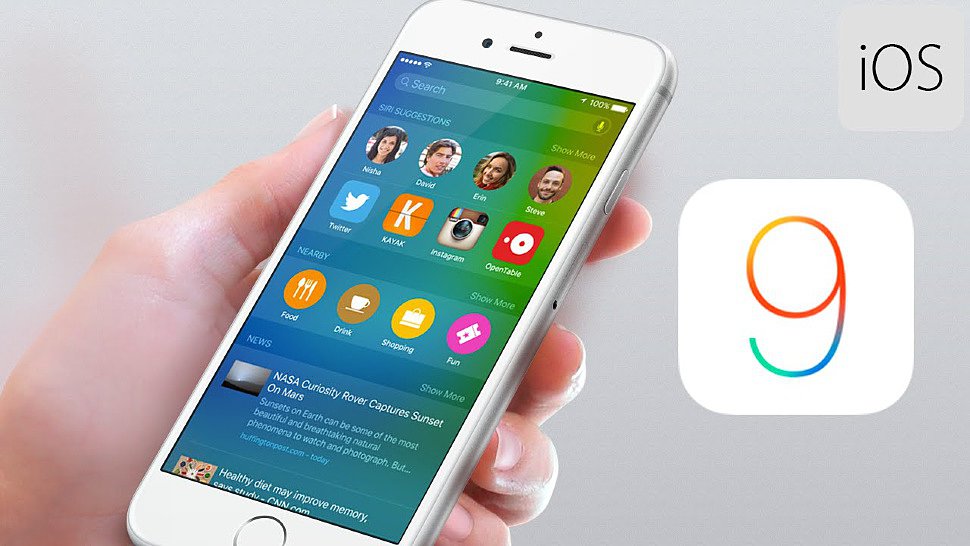
Обновленную систему iOS 9 установили более 50% владельцев техники Apple: смартфонов iPhone, планшетов iPad и плееров iPod Touch. Прошивка совершенствуется каждый месяц и помогает пользователям быстрее справляться с работой, оперативно отвечать на важные сообщения, организовывать режим дня и с пользой проводить свободное время.
Возможности новой системы настолько широки, что о существовании некоторых полезных функций пользователи даже не догадываются. Предлагаем Вам ознакомиться с 10 нововведениями, которые добавят разнообразие в процесс взаимодействия с устройствами Apple и ускорят выполнение задач.
Автоматическое заполнение платежных данных.
Единожды ощутив удобство мобильных платежей, хочется пользоваться этой возможностью постоянно. Удручает одно — при каждом платеже необходимо вручную заполнять поля с данными банковской карты: имя владельца, дату окончания и т.д. Система iOS 9 может сохранить эти данные в памяти устройства и впредь автоматически заполнять требуемые поля.
Чтобы сохранить информацию о банковской карте в памяти iPhone или iPad перейдите в «Настройки»—>»Safari»—>»Автозаполнение» и укажите платежные данные в пункте «Сохраненные кредитные карты». После этого забудьте о ручном вводе — браузер Safari все сделает за вас.
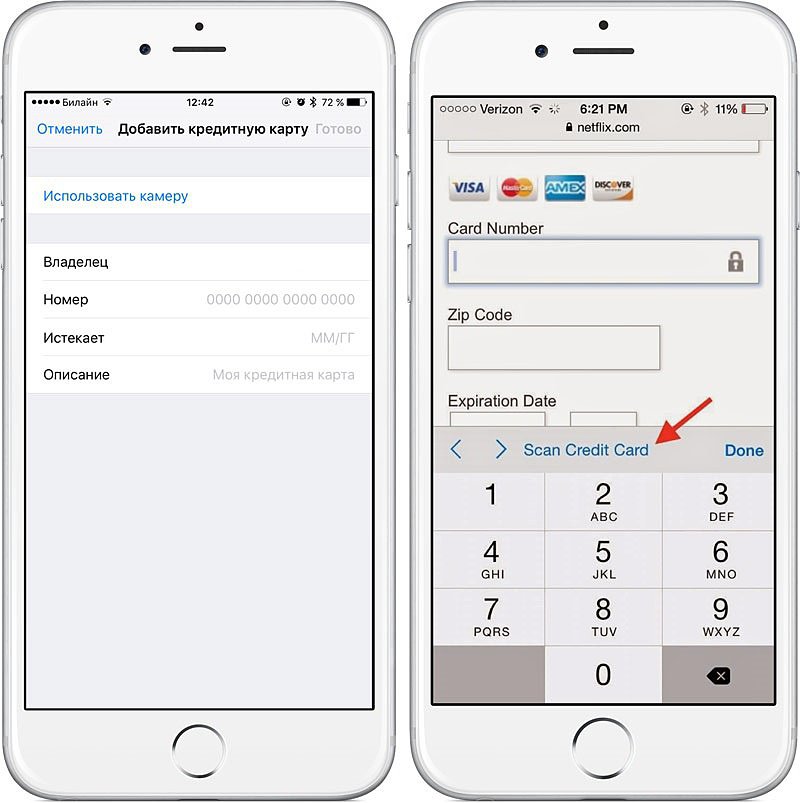
Поиск в меню «Настройки».
Система iOS 9 получила десяток функций, которые тонко настраиваются. Чтобы пользователи по 10 минут не блуждали в недрах меню «Настройки» в поисках нужного пункта, компания Apple внедрила поисковик.
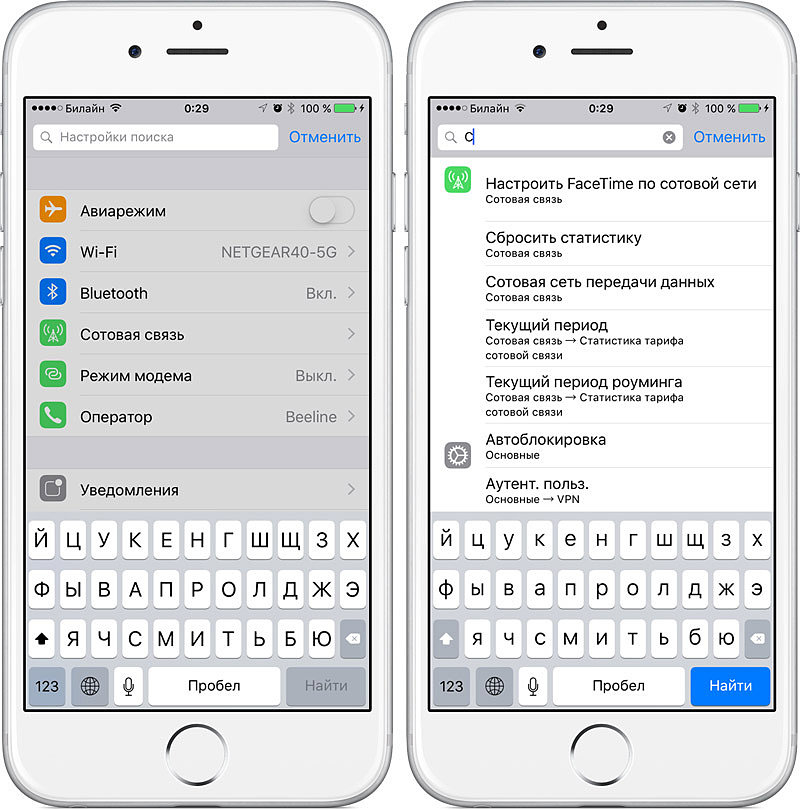
Изменение цвета фона на сайтах.
При чтении в темноте быстро устают глаза. Это связано со слишком ярким экраном. Чтобы чтение веб-страниц в темное время суток стало комфортным, в браузер Safari добавили пункт изменения фона текста. Там же изменяется шрифт.
Чтобы опробовать это нововведение в деле зайдите на любой сайт с помощью Safari и нажмите на иконку «аА» справа от строки поиска. В появившемся меню настройте отображение.
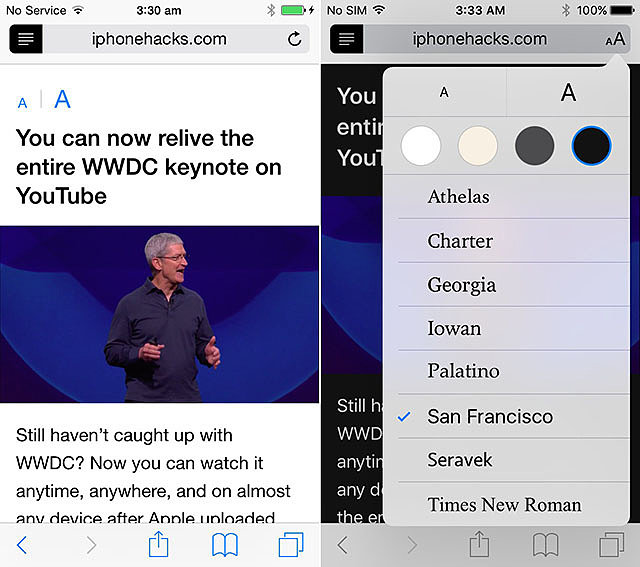
Быстрое выделение группы фотографий.
Это нововведение наверняка активно используется любителями фотографий, но неизвестно для остальных. Временами приходится выделять большой объем фото и видео в галерее для последующего перемещения или удаления. Чтобы выделить их быстрее, нажмите на кнопку «Выбрать» и непрерывным движением пальца выделите все нужные кадры.
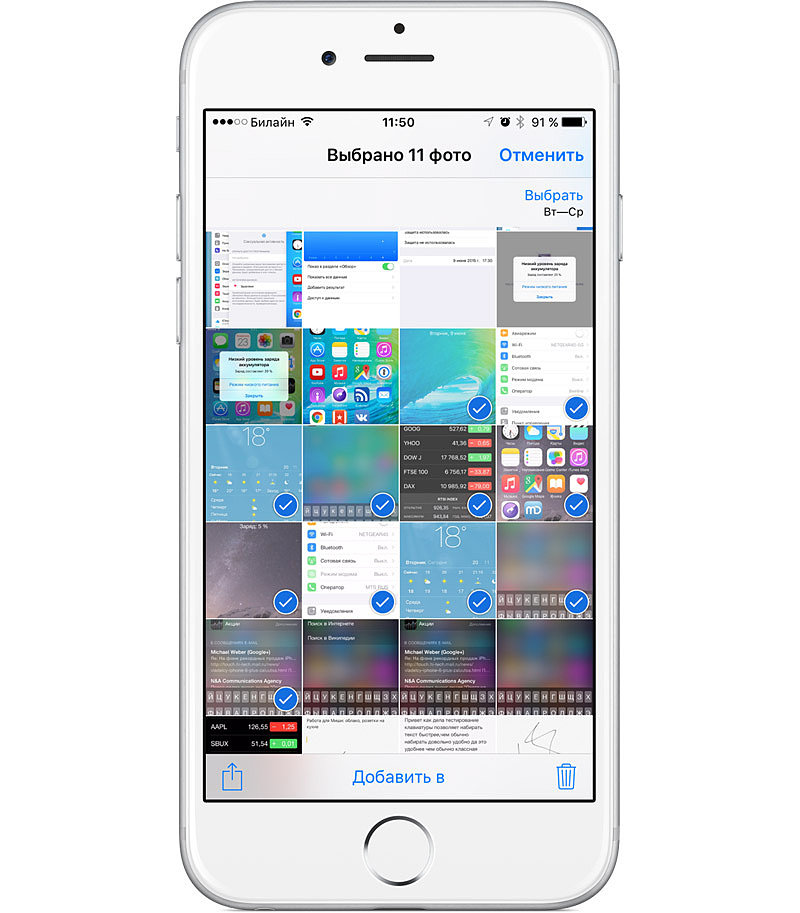
Расширенная статистика расхода энергии.
От одной зарядки смартфоны и планшеты работают не более 24 часов. Согласитесь, было бы интересно узнать, на что тратится энергия батареи. Чтобы ознакомиться с подробной статистикой перейдите в пункт настроек «Аккумулятор» и нажмите на пиктограмму «Список». Рядом с приложениями появится процент расхода энергии и длительность их работы.
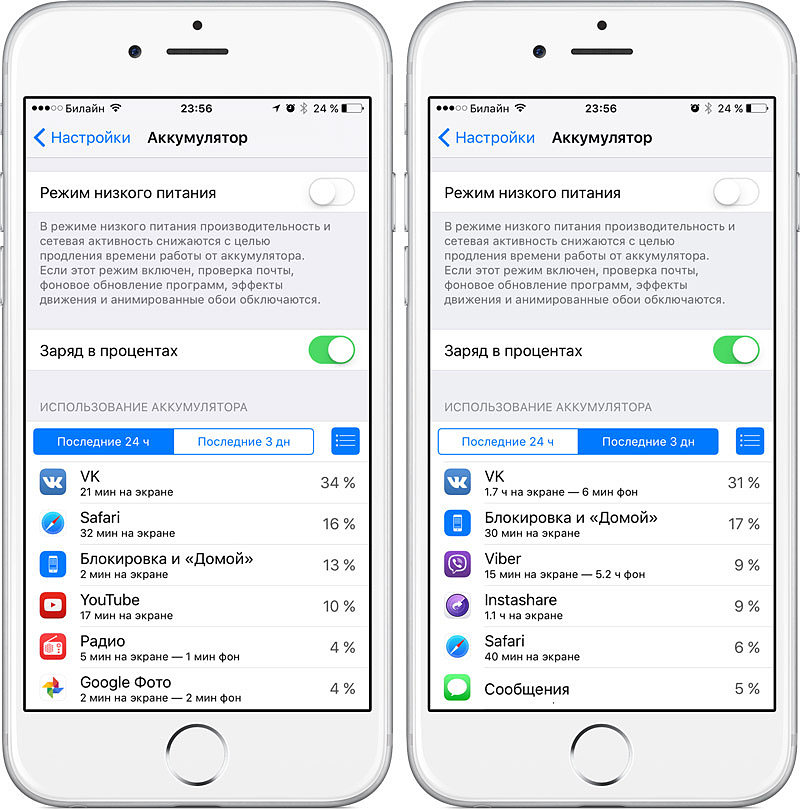
Регулировка качества видео.
По умолчанию камера iPhone снимает видео в максимальном Full HD разрешении. Высокое качество — это хорошо, но у владельцев устройств с 16 Гб памяти свободное пространство кончится после десятка отснятых видеозаписей. Чтобы файлы не занимали много места зайдите в параметры камеры и в пункте «Записать видео» поставьте галку на 720p с 30 кадр/с. Отметим, что эта функция актуальна только для смартфонов iPhone 6 и iPhone 6s.
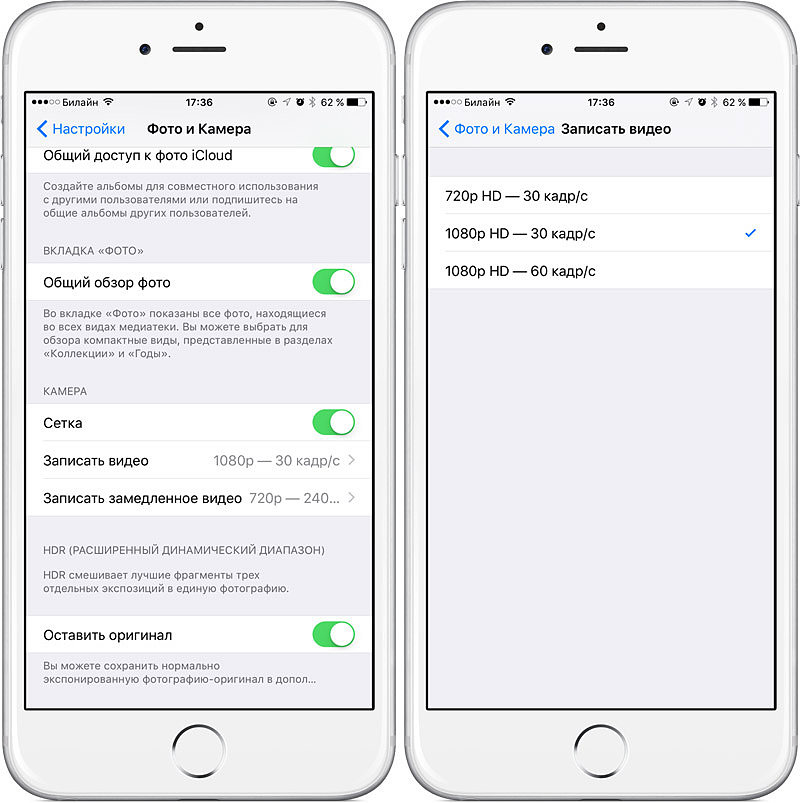
Конвертер в Spotlight.
Чтобы узнать, сколько килограммов в 450 граммах не обязательно лезть в поисковик Google или беседовать с ассистентом Siri. Достаточно ввести вопрос во встроенный поиск Spotlight. На запрос «450 граммов в кг» он моментально даст правильный ответ — 0,45 кг.
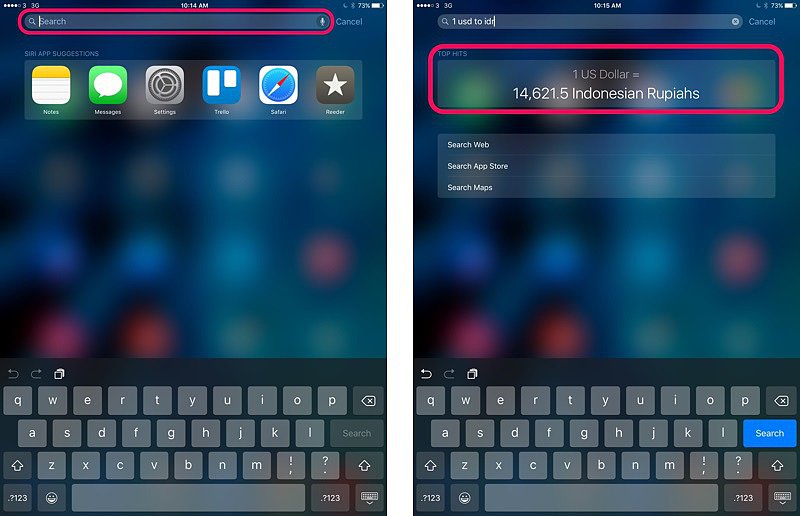
Режим энергосбережения.
Энергосберегающий режим включается в разделе настроек «Аккумулятор». После активации устройство реже использует интернет, не задействует все возможности процессора и отключает дисплей, если устройство лежит на столе экраном вниз.
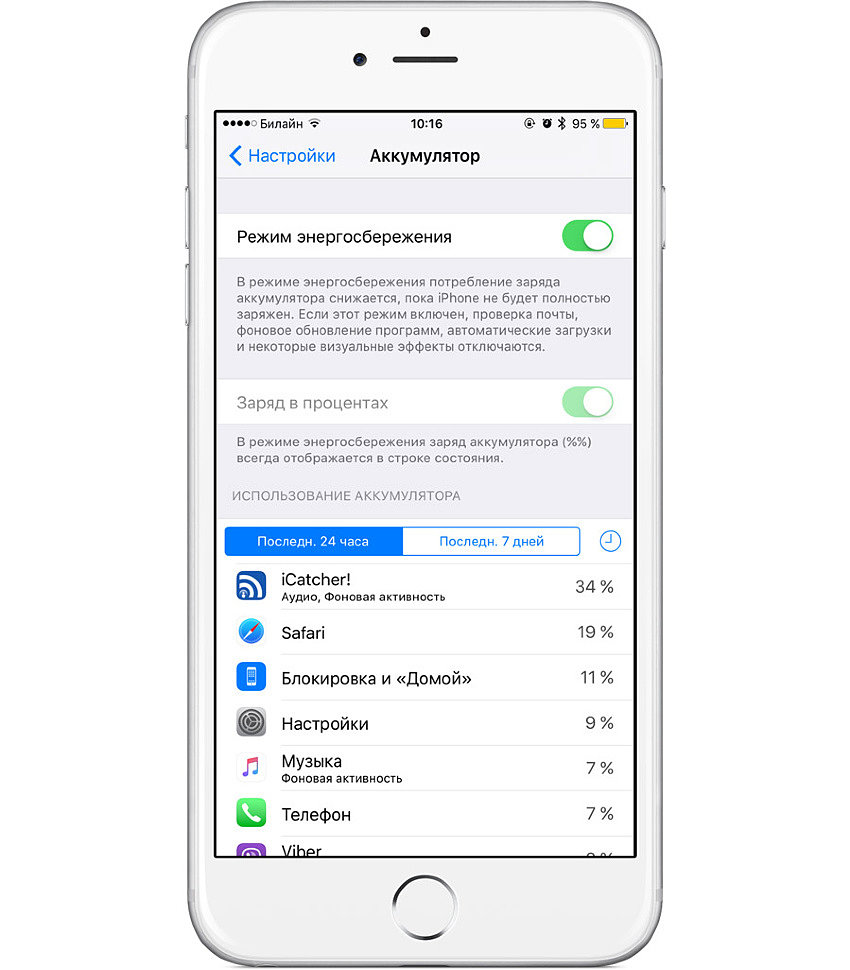
Автоматическое удаление писем.
На почтовых ящиках хранятся десятки тысяч писем, которые уже никогда не понадобятся. Чтобы не копить почтовый мусор и быстрее находить по-настоящему важные сообщения, настройте автоматическую очистку почты. В меню настроек найдите «Сообщения» и выберите пункт «Оставить сообщения». В открывшемся разделе установите время хранения писем. В зависимости от параметров, приложение почты само будет удалять неактуальные письма раз в год или 30 дней.
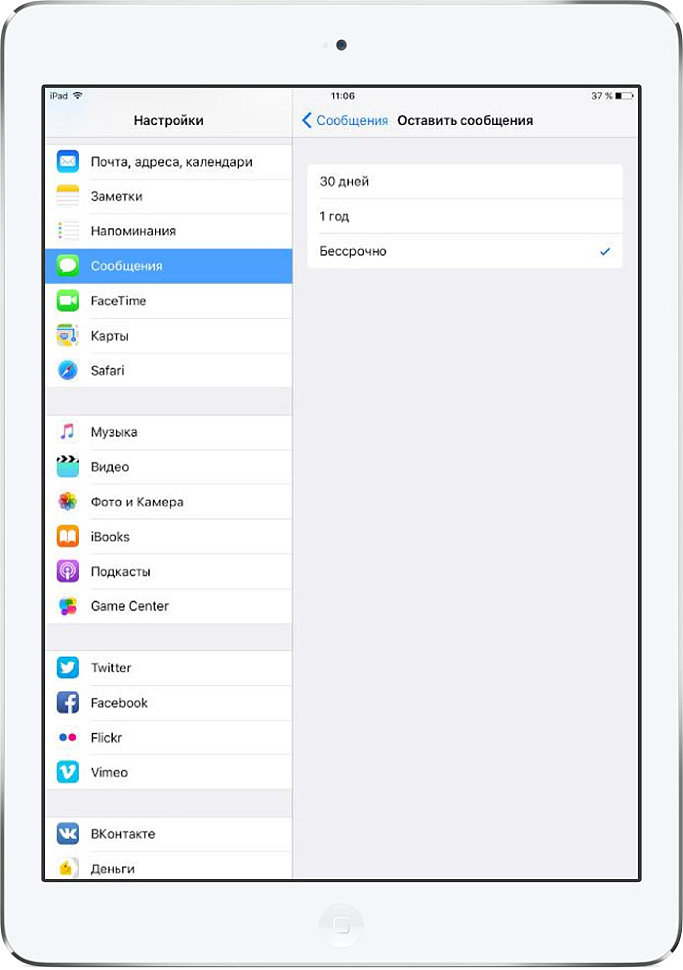
Таймер спуска затвора.
Чтобы снять семейную фотографию не нужно искать того, кто нажмет на клавишу затвора. Запустите камеру, нажмите на пиктограмму таймера и установите отсчет 3-х или 10-ти секунд. Закрепив смартфон на штативе или поставив в надежное место, бегите к членам семьи, чтобы потом из десяти автоматически снятых выбрать лучший кадр. 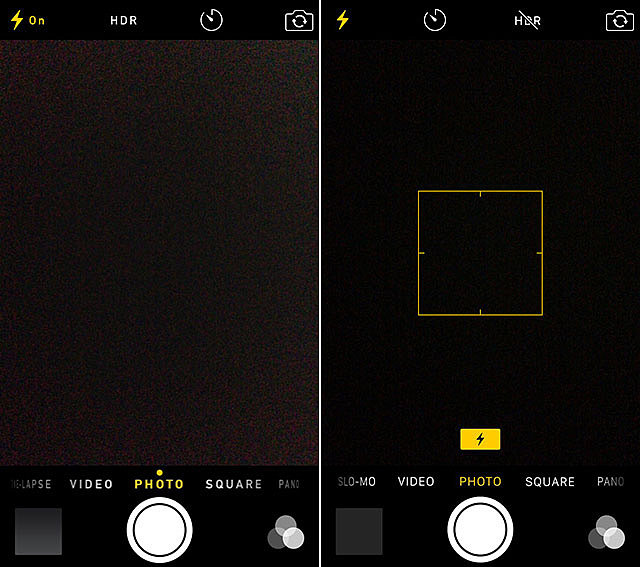




















































































0 комментариев | Написать комментарий